Bạn có thể kích hoạt trình soạn thảo văn bản mỗi khi bạn cần lưu ý tưởng, code snippet hoặc URL. Nhưng không phải lúc nào bạn cũng cần sử dụng trình soạn thảo văn bản để lưu trữ các mẩu tin nhỏ.
Nếu yêu thích Linux Terminal, bạn nên xem xét việc tích hợp một ứng dụng ghi chú dựa trên terminal vào quy trình làm việc của mình. Hãy tìm hiểu cách bạn có thể ghi chú trong Linux Terminal.
Ghi chú trong Linux Terminal bằng tnote
tnote là một ứng dụng ghi chú dựa trên terminal đa nền tảng, miễn phí và mã nguồn mở mà bạn có thể gọi trong terminal bất cứ khi nào bạn cần lưu trữ dữ liệu nhanh chóng. Nó nhẹ nhưng có các tính năng như mã hóa, theme, highlight văn bản, gắn thẻ, v.v...
Kiểm tra kho lưu trữ tnote chính thức để tìm hiểu thêm về phần mềm và các tính năng của nó.
Cài đặt và thiết lập tnote trên Linux
tnote phụ thuộc vào gói libsqlcipher-dev. Bước đầu tiên, bạn cần cài đặt nó trước khi cài đặt tnote. Dưới đây là cách cài đặt dependency vào hệ thống Linux của bạn:
Trên Ubuntu/các dẫn xuất Debian:
sudo apt install libsqlcipher-devTrên các bản phân phối Linux dựa trên Arch:
sudo pacman -S libsqlcipher-devTrên Fedora, RHEL, CentOS và các bản phân phối dựa trên RPM khác:
sudo dnf install libsqlcipher-devBây giờ, bạn đã cài đặt dependency, đã đến lúc cài đặt tnote. Bắt đầu bằng cách sao chép kho lưu trữ chính thức vào máy cục bộ của bạn. Sau đó, di chuyển vào thư mục nhân bản bằng lệnh cd và cài đặt các yêu cầu bằng pip:
git clone https://github.com/tasdikrahman/tnote.git
cd tnote
pip install -r requirement.txtSau khi các yêu cầu được cài đặt, hãy sử dụng lệnh chmod với flag +x để thực thi script tnote. Sau đó, di chuyển vào thư mục ~/bin và thêm một liên kết tượng trưng vào script bằng lệnh ln:
ln -s /path/to/tnoteBây giờ, hãy thử ghi chú với ứng dụng trong terminal.
Cách ghi chú trong Terminal với tnote

Bây giờ, bạn có thể ghi chú khi đang di chuyển! Gọi tnote bằng cách nhập tnote trong Linux Terminal và bắt đầu ghi nhanh các ghi chú của bạn. Khi khởi động ban đầu, nó sẽ yêu cầu một khóa và cụm mật khẩu. Hãy nhớ ghi nhớ chúng vì bạn sẽ cần chúng để truy cập cơ sở dữ liệu ghi chú của mình sau này.
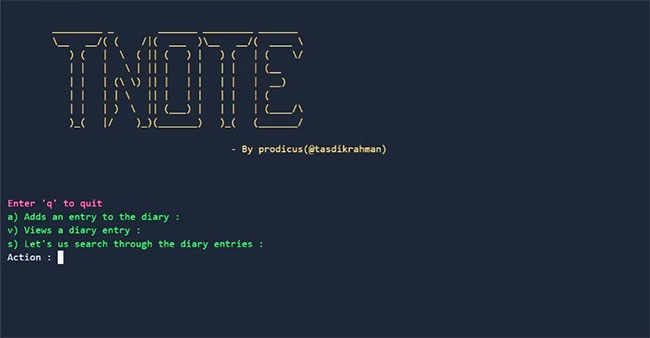
Sau khi bạn đã nhập cụm mật khẩu và khóa, tnote sẽ chào đón bạn bằng một lời nhắc tương tự như ảnh chụp màn hình ở trên. Tại đây, bạn có thể nhập ghi chú của mình. Khi bạn đã hoàn tất, hãy thoát khỏi chú thích bằng cách nhấn Ctrl + D.
tnote: Ứng dụng ghi chú tốt nhất cho Linux
Ghi chú là điều quan trọng để duy trì tổ chức với tư cách là một nhà phát triển hoặc sinh viên. Điều này thậm chí còn quan trọng hơn nếu bạn là người mới bắt đầu tham gia vào thế giới lập trình và cố gắng theo dõi các bài học của mình. Kỹ năng ghi chú tốt có thể giúp bạn lập kế hoạch tốt hơn, ngăn nắp và đạt được mục tiêu nhanh hơn.
Mặc dù các ứng dụng ghi chú terminal rất tốt, nhưng bạn có thể đang tìm kiếm một giải pháp toàn diện hơn. Nếu muốn tạo ghi chú của mình một cách nghiêm túc, bạn sẽ vui mừng khi biết rằng có một danh sách vô tận những ứng dụng ghi chú tốt nhất cho các lập trình viên.
 Công nghệ
Công nghệ  AI
AI  Windows
Windows  iPhone
iPhone  Android
Android  Học IT
Học IT  Download
Download  Tiện ích
Tiện ích  Khoa học
Khoa học  Game
Game  Làng CN
Làng CN  Ứng dụng
Ứng dụng 







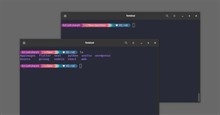










 Linux
Linux  Đồng hồ thông minh
Đồng hồ thông minh  macOS
macOS  Chụp ảnh - Quay phim
Chụp ảnh - Quay phim  Thủ thuật SEO
Thủ thuật SEO  Phần cứng
Phần cứng  Kiến thức cơ bản
Kiến thức cơ bản  Lập trình
Lập trình  Dịch vụ công trực tuyến
Dịch vụ công trực tuyến  Dịch vụ nhà mạng
Dịch vụ nhà mạng  Quiz công nghệ
Quiz công nghệ  Microsoft Word 2016
Microsoft Word 2016  Microsoft Word 2013
Microsoft Word 2013  Microsoft Word 2007
Microsoft Word 2007  Microsoft Excel 2019
Microsoft Excel 2019  Microsoft Excel 2016
Microsoft Excel 2016  Microsoft PowerPoint 2019
Microsoft PowerPoint 2019  Google Sheets
Google Sheets  Học Photoshop
Học Photoshop  Lập trình Scratch
Lập trình Scratch  Bootstrap
Bootstrap  Năng suất
Năng suất  Game - Trò chơi
Game - Trò chơi  Hệ thống
Hệ thống  Thiết kế & Đồ họa
Thiết kế & Đồ họa  Internet
Internet  Bảo mật, Antivirus
Bảo mật, Antivirus  Doanh nghiệp
Doanh nghiệp  Ảnh & Video
Ảnh & Video  Giải trí & Âm nhạc
Giải trí & Âm nhạc  Mạng xã hội
Mạng xã hội  Lập trình
Lập trình  Giáo dục - Học tập
Giáo dục - Học tập  Lối sống
Lối sống  Tài chính & Mua sắm
Tài chính & Mua sắm  AI Trí tuệ nhân tạo
AI Trí tuệ nhân tạo  ChatGPT
ChatGPT  Gemini
Gemini  Điện máy
Điện máy  Tivi
Tivi  Tủ lạnh
Tủ lạnh  Điều hòa
Điều hòa  Máy giặt
Máy giặt  Cuộc sống
Cuộc sống  TOP
TOP  Kỹ năng
Kỹ năng  Món ngon mỗi ngày
Món ngon mỗi ngày  Nuôi dạy con
Nuôi dạy con  Mẹo vặt
Mẹo vặt  Phim ảnh, Truyện
Phim ảnh, Truyện  Làm đẹp
Làm đẹp  DIY - Handmade
DIY - Handmade  Du lịch
Du lịch  Quà tặng
Quà tặng  Giải trí
Giải trí  Là gì?
Là gì?  Nhà đẹp
Nhà đẹp  Giáng sinh - Noel
Giáng sinh - Noel  Hướng dẫn
Hướng dẫn  Ô tô, Xe máy
Ô tô, Xe máy  Tấn công mạng
Tấn công mạng  Chuyện công nghệ
Chuyện công nghệ  Công nghệ mới
Công nghệ mới  Trí tuệ Thiên tài
Trí tuệ Thiên tài